cad中如何绘制虚线或点划线?
Hello!大家好,我是阿广,今天小编来分享一下“cad中如何绘制虚线或点划线?”这篇文章,我们每天分享有用的知识,下面小编就来分享一下吧,大家一起来学习吧!(⊃‿⊂)
原料/工具
AutoCAD
方法/步骤
第1步
1.打开AutoCAD,新建一个cad文件。
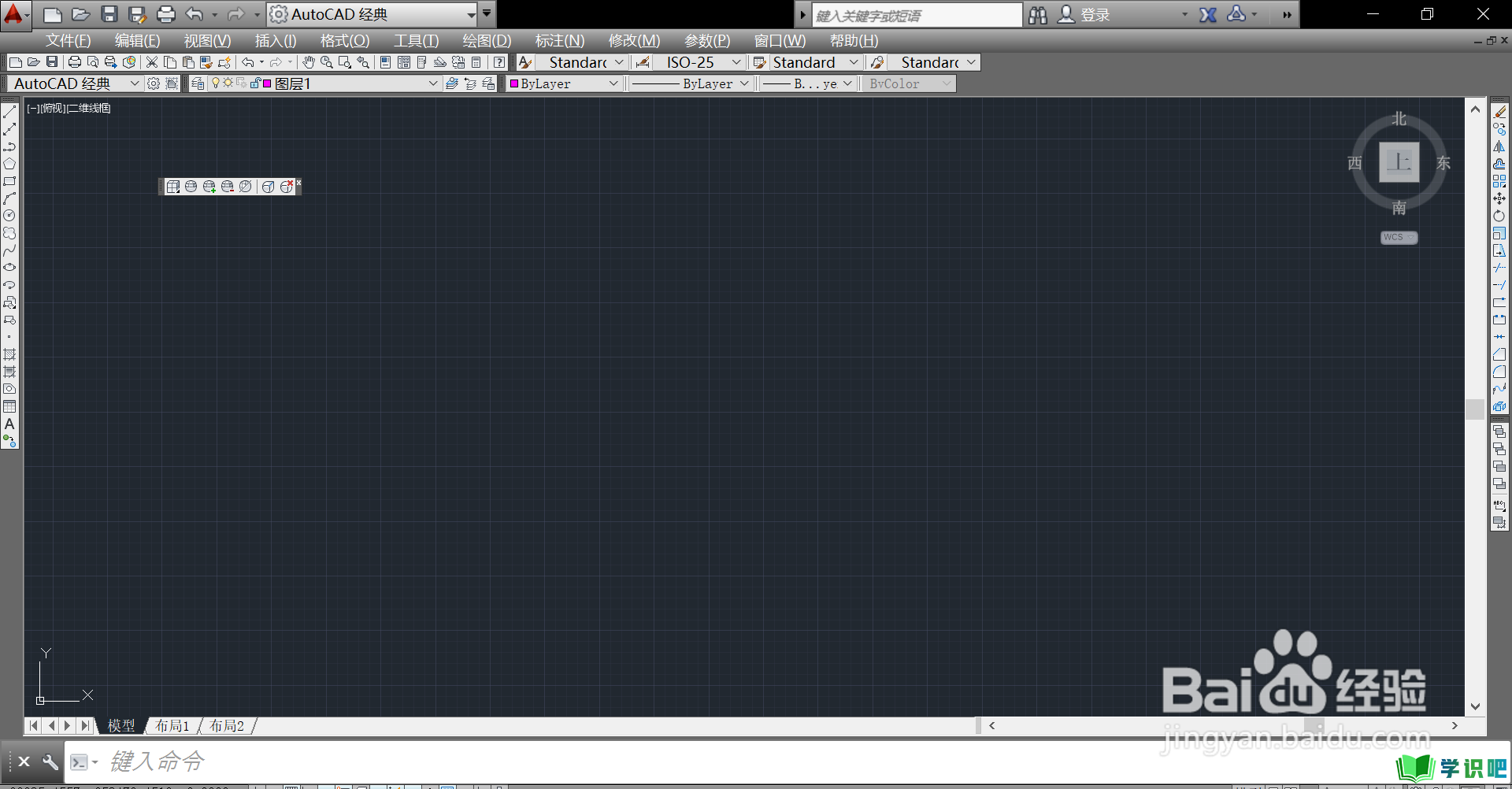
第2步
2.用直率冲线或多段线工具绘制选段。
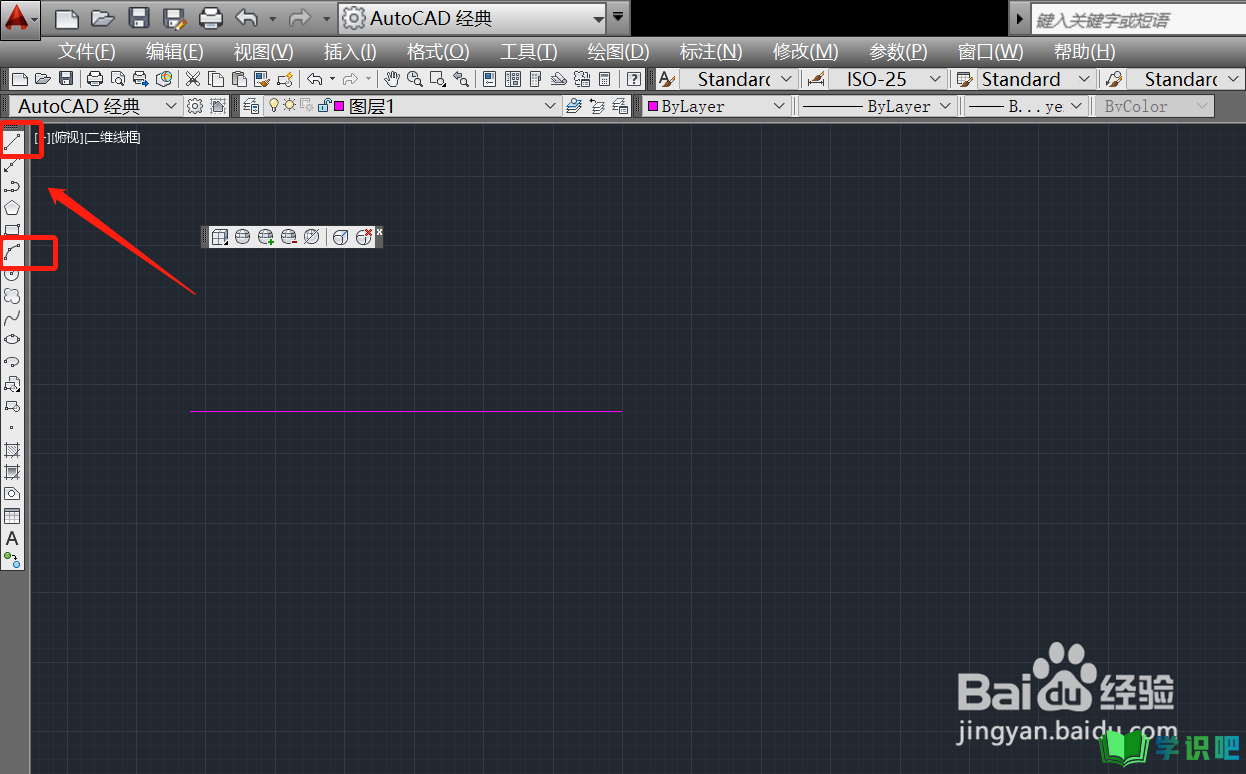
第3步
3.将线条选中,点击线型的下拉选项。
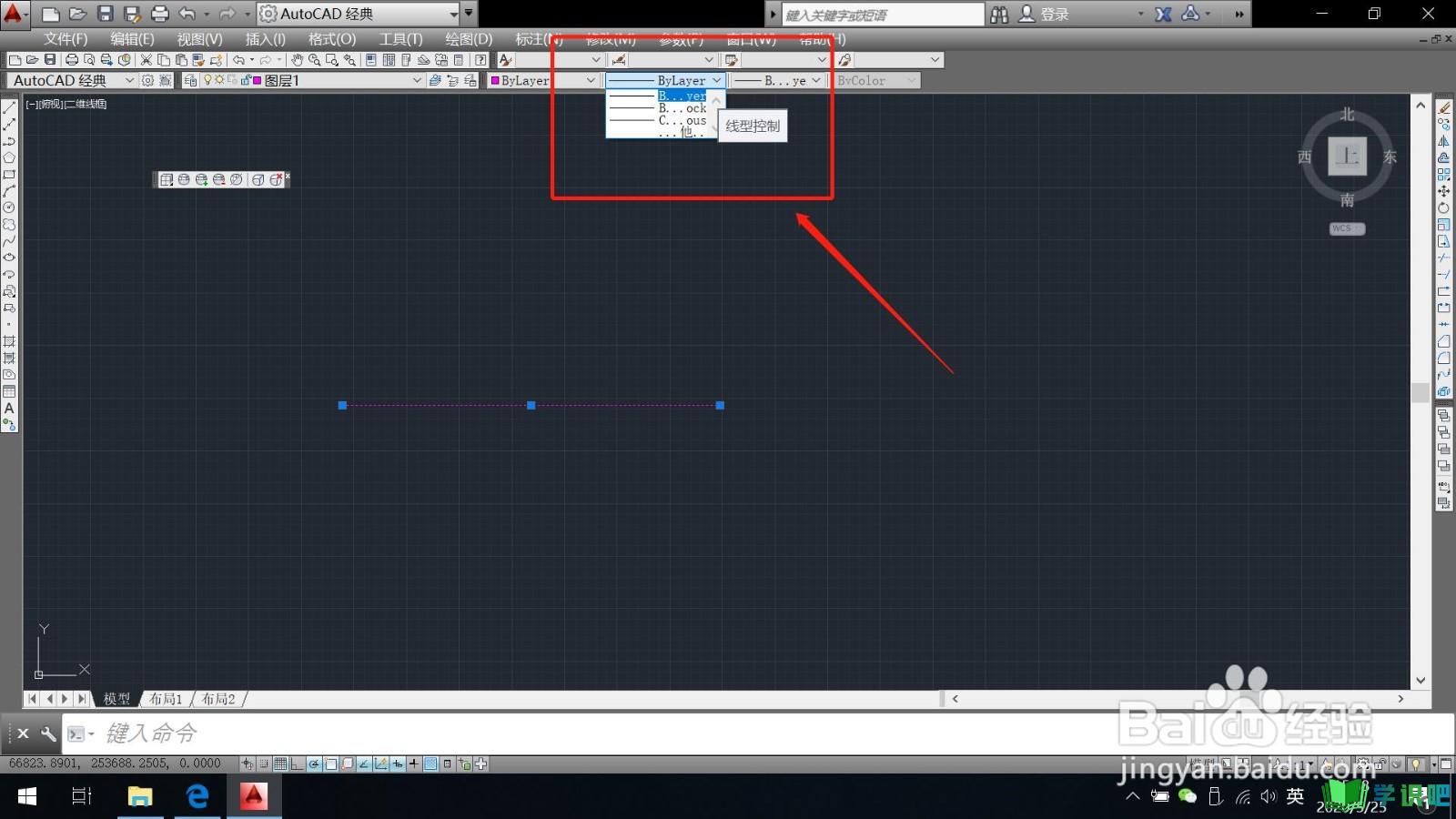
第4步
4.发现线型裕珠侵中没有虚线或者点划线,肥泛点击其他,弹出线型管理器。
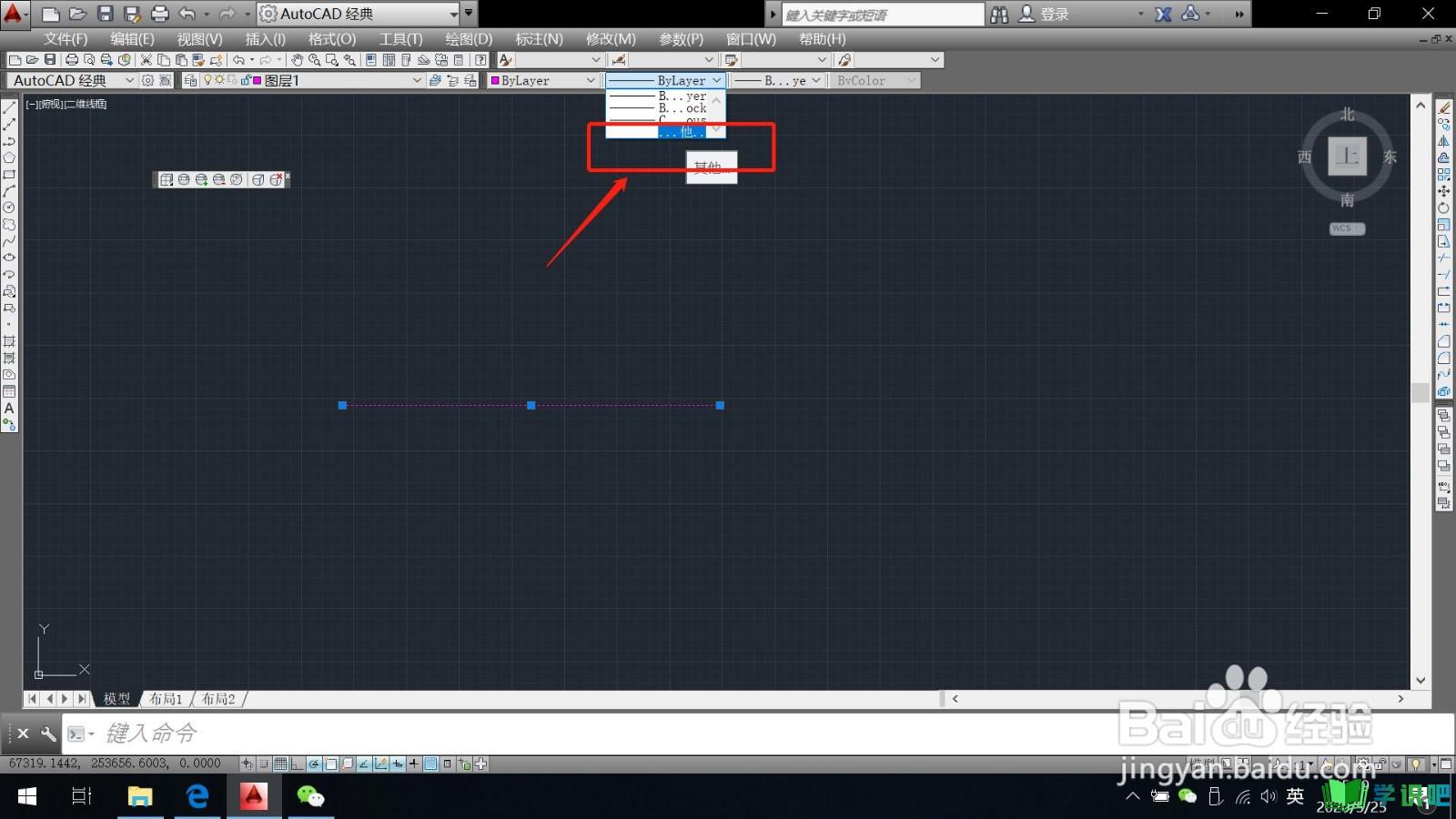
第5步
5.在线型管理器中点击“加载”。
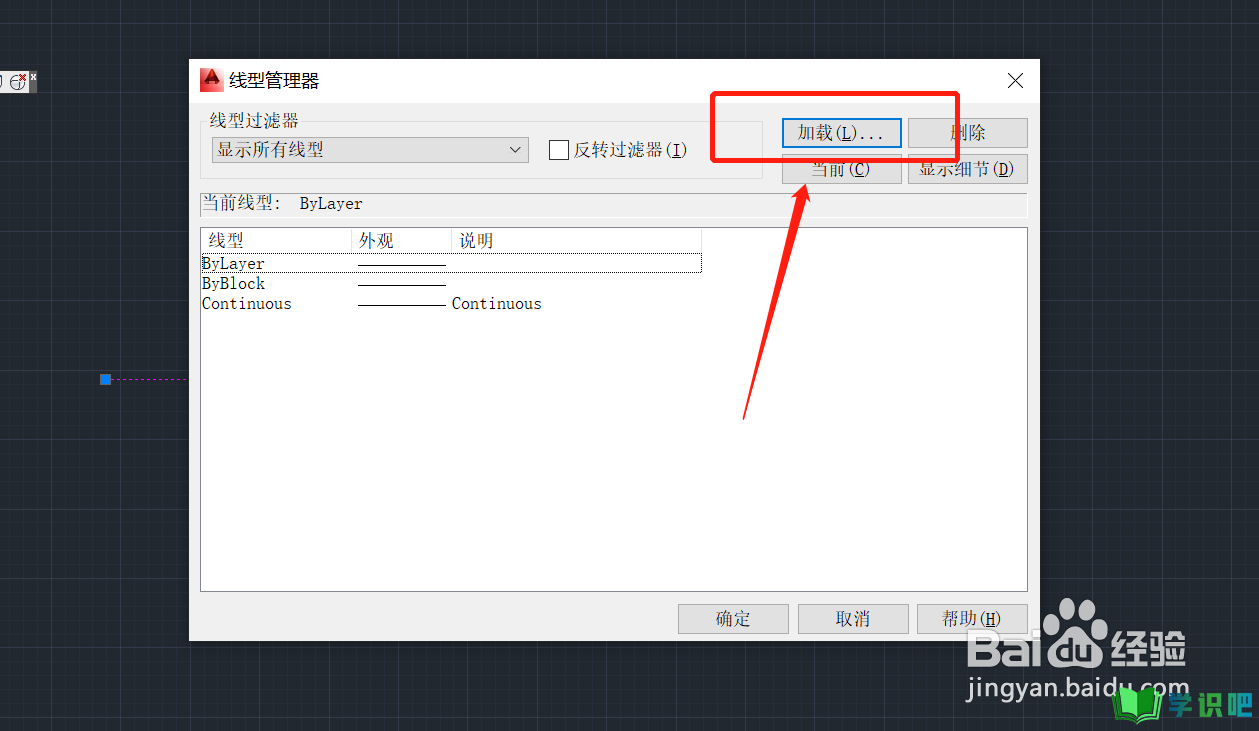
第6步
6.在加载的线型中找到虚线,点击确定。
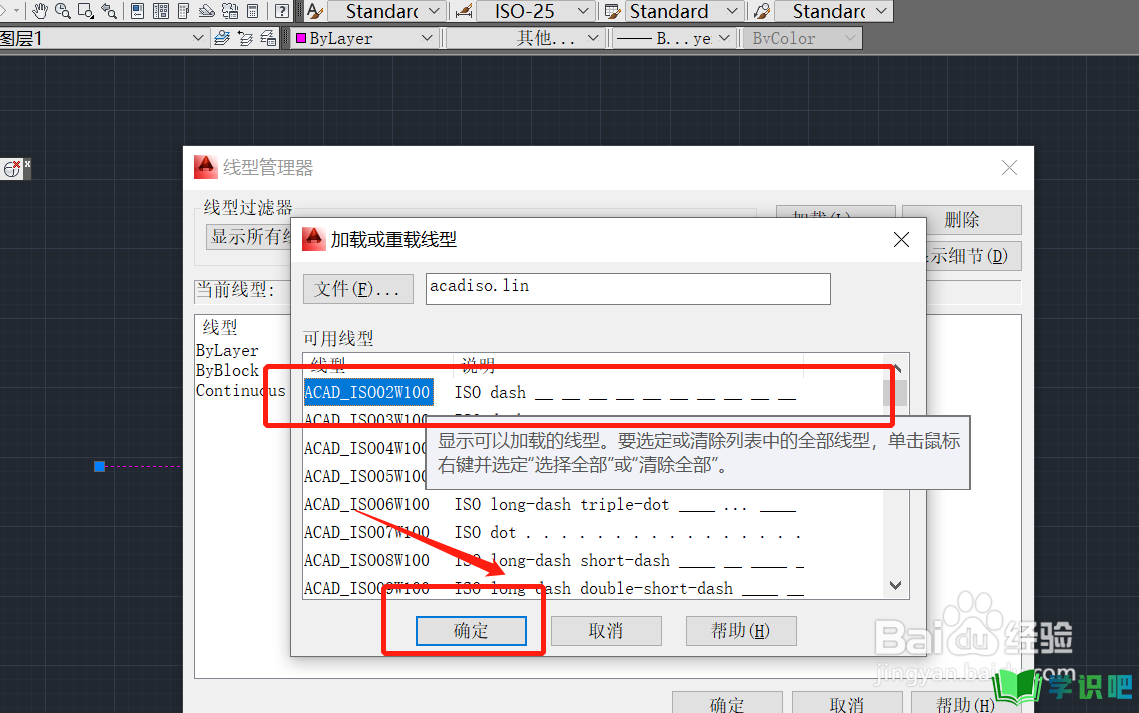
第7步
7.虚线和点划线出现在了线型管理器中,点击确定。
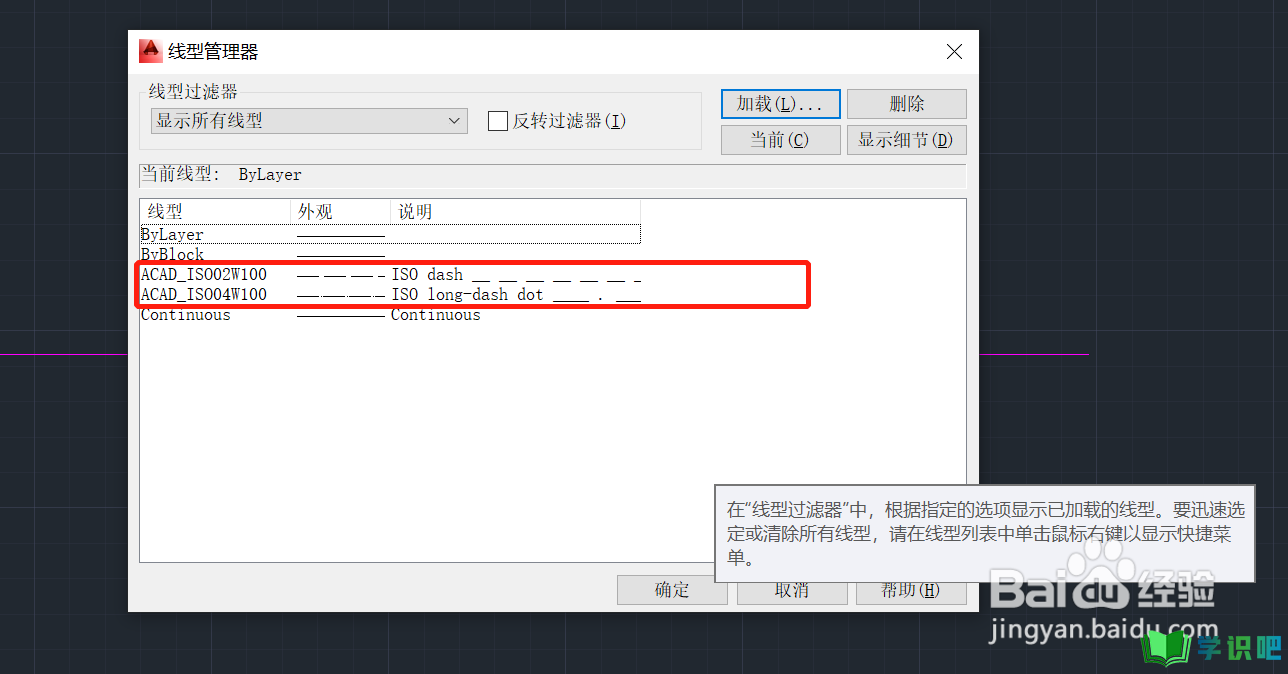
第8步
8.选中线条,在线型下拉选框中,选择刚刚加载好的虚线或点划线。
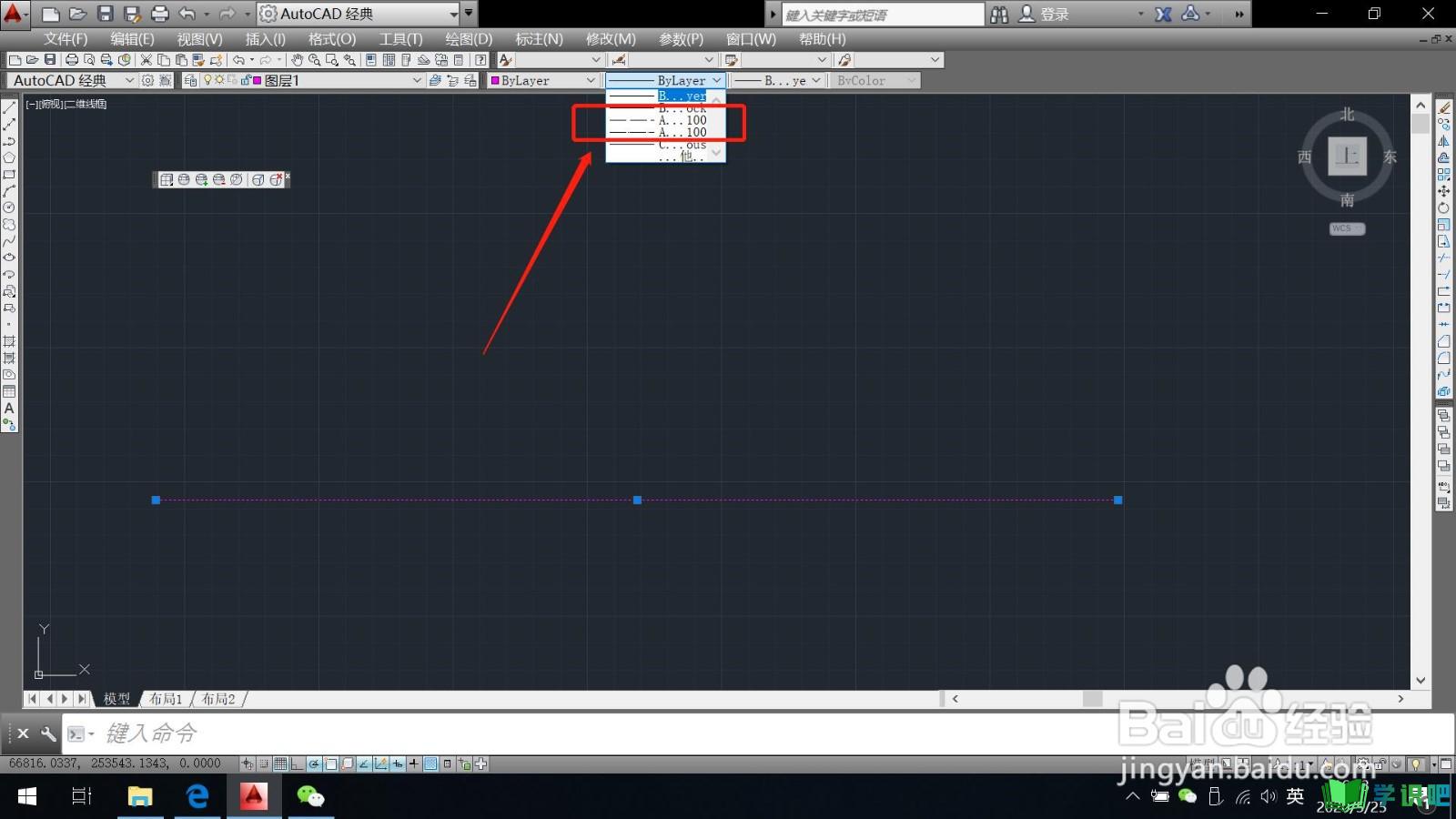
第9步
9.线型修改完成,实线变成了虚线。
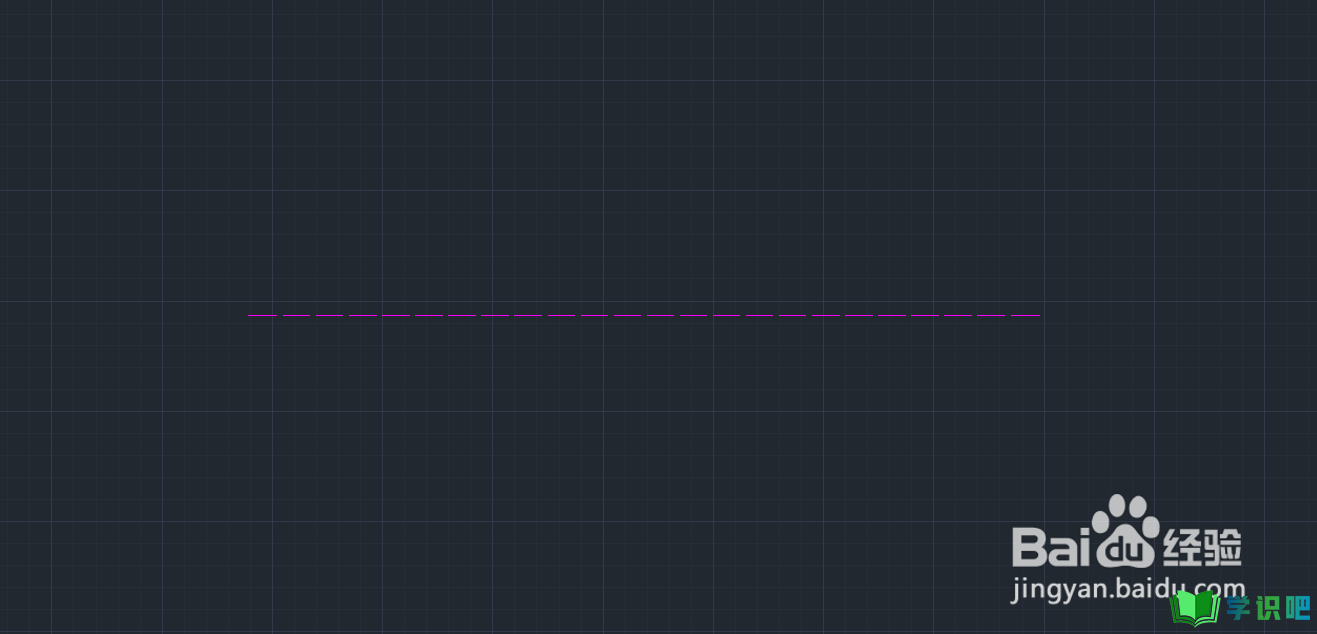
温馨提示
以上就是“cad中如何绘制虚线或点划线?”的全部内容了,小编已经全部分享给大家了,希望大家能学到新的知识!最后,小编希望以上分享的内容对大家有所帮助,如果觉得还不错就给小编点个赞吧!(⊃‿⊂)
